Excelで計算式が入ったセルだけをロック・保護する方法をご紹介します。
簡単に言えば、計算式を作った。
- 一部は他の人にも触ってもらいたいけど、他のところは触ってもらいたくない
- 自分で計算するときに間違って計算式を削除してしまうのは嫌だ。
上記のようなときに使えます。
具体的にはどんなシート?
例えば、↓ようなエクセルのシートを作ったとします。
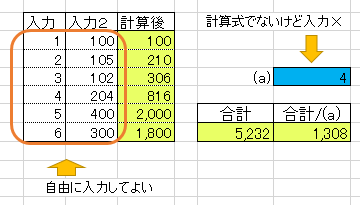
そのなかで、入力欄(オレンジの枠線)は自由に変えても良いけれども、計算式が入っているところだけをロック(黄色の背景)したい。
ちょっとしたものであれば「Ctrl+クリック」で選択していっても良いけれども、ロックしたセルが多くなってくると大変ですよね!
そんな時は数式だけを選択して一気にロックしちゃいましょう!
特定のセルのロックの仕方
文字だけでご紹介
わかる人はわかると思います。わからないときには、さらに下にある画像付きのものを参考にしてください。
|
↓
|
↓
|
画像付きでご紹介
こちらのほうがわかりやすいと思います!
1.シートを全選択
左上の◢を右クリック
(またはCtrl+Aで全選択して右クリック)
→セルの書式選択をクリック
↓シートの左上の◢は1とAのところ

2.ロックのチェックを外す
ロックのチェックを外してOKを押す
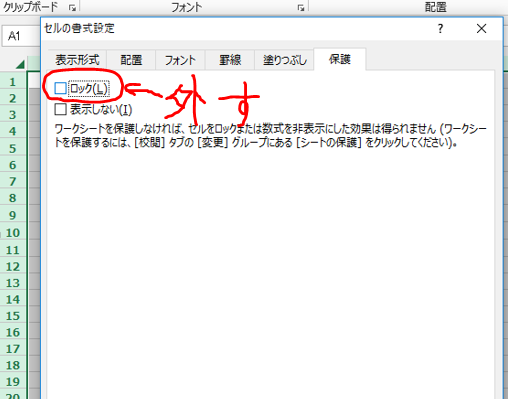
OKを押し忘れないように!
3.数式を検索する
ホームタブ
→検索と選択
→数式を選ぶ
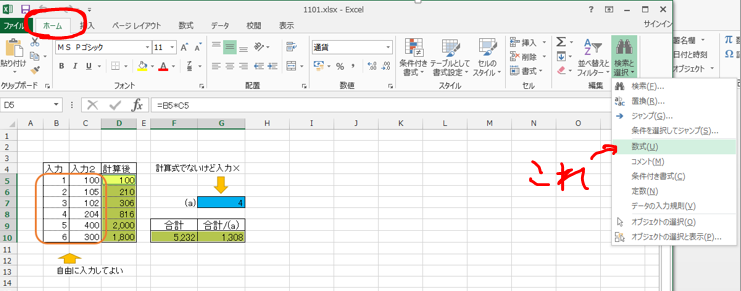
ここで選んだものだけがロックされます。
ワンポイント!!
このときに「Ctrl+クリック」でセルを選択すれば
検索で選択したもの以外もロックできます。
Ctrlを押し忘れると選択が外れるので注意してくださいね!
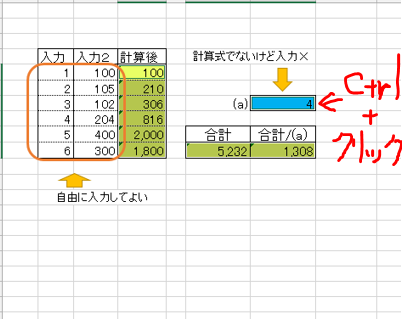
4.セルをクリックして右クリック
先ほど検索したセルを右クリック
→セルの書式設定をクリック
選択が間違ったときには、もう一度3の検索から

5.ロックにチェックをいれる
保護のタブ→ロックにチェック→OK
ポイント:開いた瞬間にチェックマークが入っていた時には1の全選択してからチェックを失敗しているので、もう一度はじめからやり直してください!
おそらくOKの押し忘れです。私もしていました(笑)
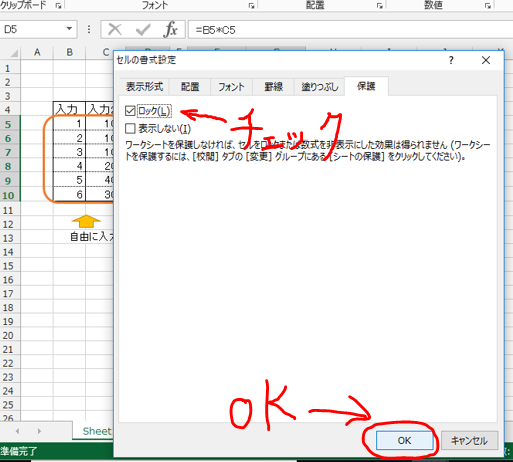
6.最後にシートを保護する
校閲タブ
→シートの保護
→パスワード入力してOK
→パスワードを入力してOK
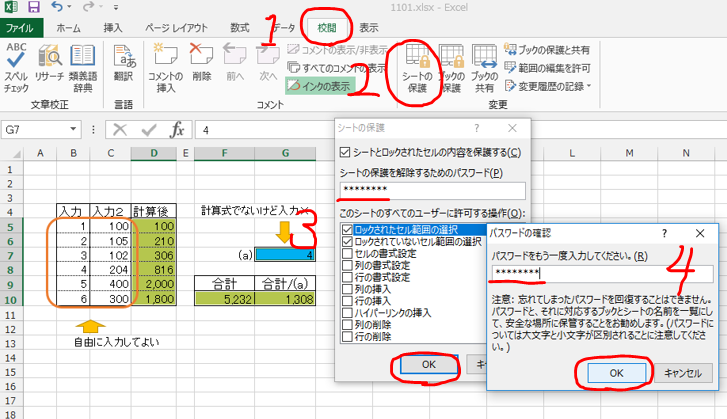
7.完成!
以上で完成です。
これができていれば、数式を選択して変更するときに注意事項が出てきます。
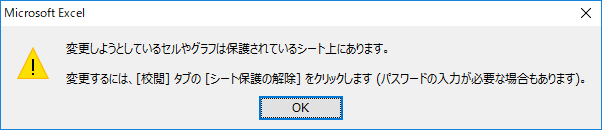
パスワードはあまり複雑にせず覚えやすいものにしたほうが良いです。
特段問題なければ、ファイル名にパスワードを入れておくのも良いですよ!
計算式を作った時などに役立つので、ぜひ参考にしてくださいねー!!!!
ソーヤス


コメント